Gebruikers van mobiele apparaten worden vaak geconfronteerd met verschillende problemen die hun dagelijkse ervaring beïnvloeden. Een van deze veelvoorkomende problemen is het onvermogen om de iPhone uit de hoofdtelefoonmodus te halen, een situatie die erg vervelend kan zijn en het algehele gebruik van de telefoon kan beïnvloeden.
Een iPhone die vastzit in de hoofdtelefoonmodus kan frustrerend zijn, omdat hierdoor wordt voorkomen dat audio via externe luidsprekers wordt afgespeeld, zelfs nadat u uw hoofdtelefoon hebt losgekoppeld. Gelukkig is het niet moeilijk om de hoofdtelefoonmodus op je iPhone uit te schakelen met behulp van de onderstaande oplossingen.
Dit artikel is bedoeld om praktische en effectieve oplossingen te bieden voor gebruikers die met het probleem worden geconfronteerd dat ze hun iPhone niet uit de hoofdtelefoonmodus kunnen halen. We bieden eenvoudige en effectieve stappen die kunnen worden gevolgd om dit probleem snel en zonder de noodzaak van geavanceerde technische vaardigheden op te lossen. Verifiëren De beste iPhone-oordopjes van dit jaar om te genieten van een uitstekende audio-ervaring.
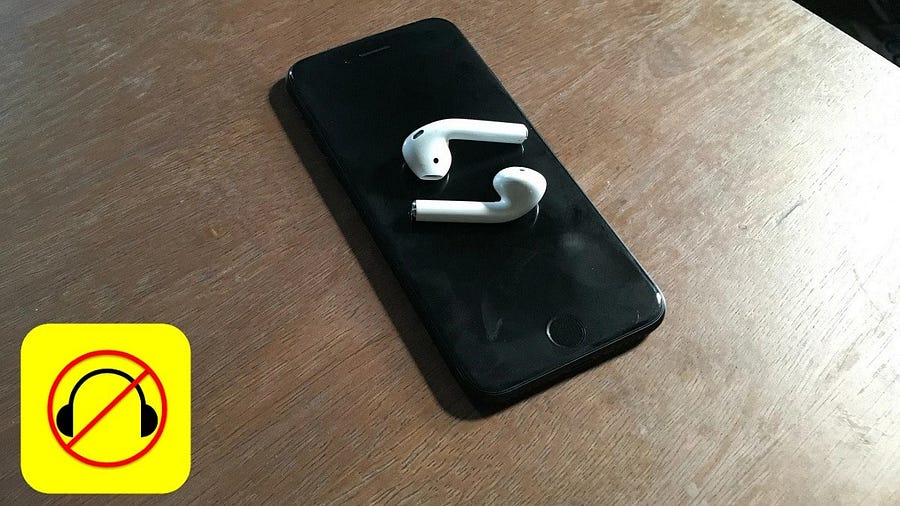
1. Koppel de Bluetooth-hoofdtelefoon los
Met uw iPhone kunt u eerder verbonden Bluetooth-apparaten, zoals hoofdtelefoons, loskoppelen of ontkoppelen via de app Instellingen. Als uw iPhone voortdurend verbinding lijkt te maken met uw Bluetooth-hoofdtelefoon, volgt u deze stappen om de verbinding te verbreken:
- Open de app Instellingen en tik op Bluetooth.
- Klik op het informatiepictogram
- bevind zich Loskoppelen. Als alternatief kunt u een optie selecteren Vergeet dit apparaat Om de hoofdtelefoon te ontkoppelen.
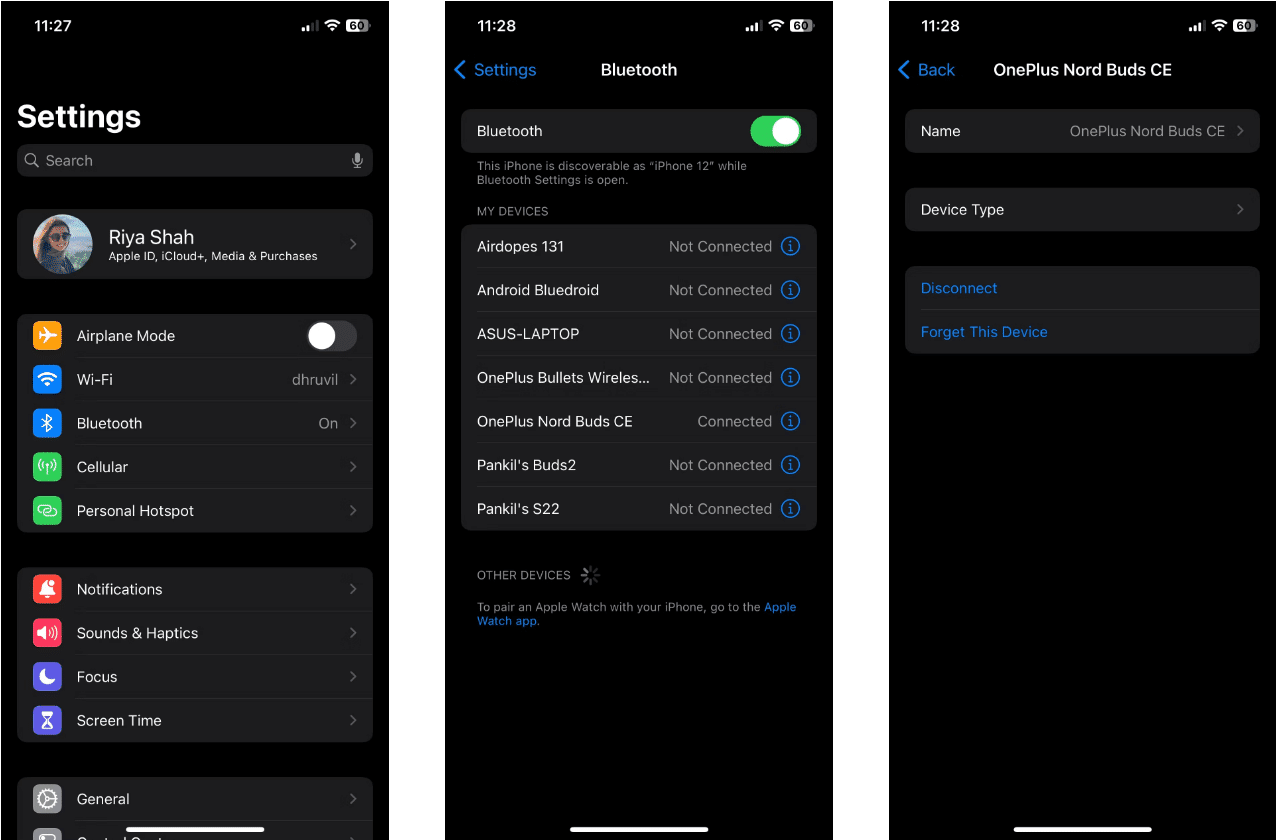
2. Sluit een bedrade hoofdtelefoon aan en koppel deze los
Tijdelijke storingen in iOS kunnen soms het mechanisme voor het detecteren welke hoofdtelefoons op uw iPhone zijn aangesloten, verstoren en voorkomen dat deze detecteert dat de hoofdtelefoon is verwijderd. Als het slechts een eenmalige storing is, kunt u het probleem oplossen door uw hoofdtelefoon aan te sluiten en los te koppelen.
Sluit uw hoofdtelefoon aan op de 3.5 mm Lightning-poort van uw iPhone en koppel deze vervolgens los. Open vervolgens Controle Centrum Op de iPhone door vanuit de rechterbovenhoek naar beneden te vegen (of vanaf de onderkant omhoog te vegen als je een iPhone met een Home-knop hebt) en controleer of het hoofdtelefoonpictogram nog steeds in de volumeschuifregelaar verschijnt.
3. Wijzig het audio-uitvoerapparaat
Wanneer u naar muziek luistert of video's bekijkt, kunt u op uw iPhone kiezen tussen verschillende audio-uitvoerapparaten. Open het Controlecentrum en houd vervolgens de knop “AirPlay” in de bovenhoek van de muziekspelerkaart. bevind zich iPhone Uit de lijst om het in te stellen als het audio-uitvoerapparaat.
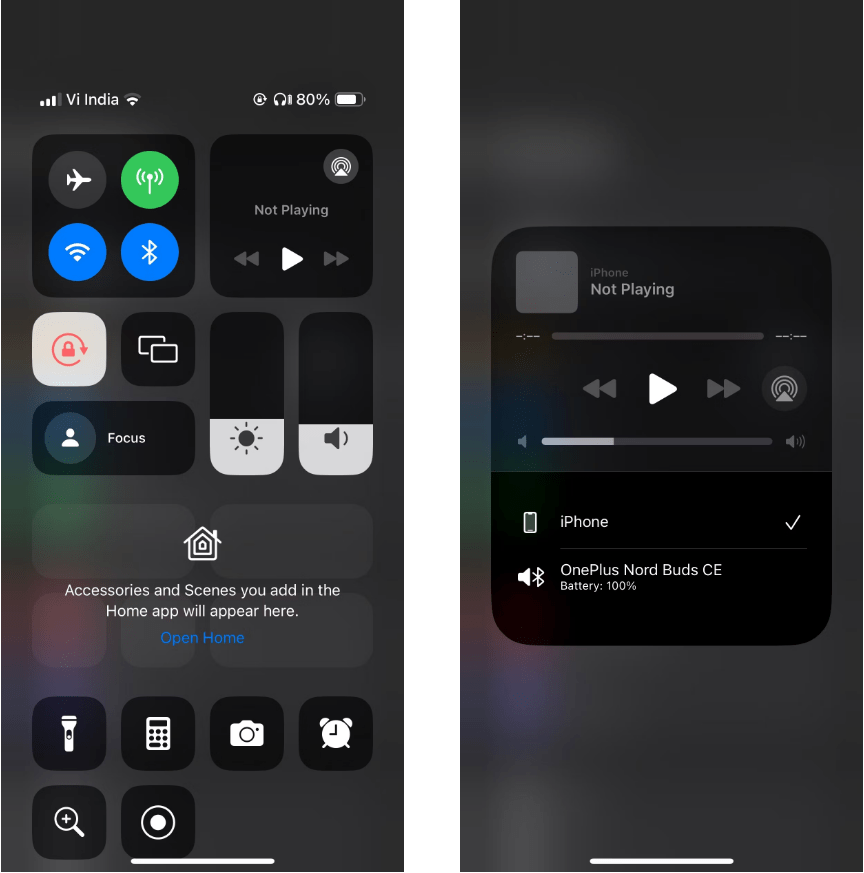
4. Reinig de hoofdtelefoonpoort
Vuil, stof of pluisjes die zich ophopen in de hoofdtelefoonaansluiting van 3.5 mm, de Lightning- of USB-C-poort van uw iPhone kunnen ertoe leiden dat het apparaat een hoofdtelefoon ten onrechte detecteert terwijl deze is aangesloten, zelfs als dat niet het geval is. Controleer de poort van uw iPhone op vuil. Als je iets vindt, moet je het schoonmaken.
U kunt het beste uw iPhone uitschakelen voordat u iets in de poorten steekt, om te voorkomen dat u kortsluiting veroorzaakt of dat de elektronica statische lading krijgt. Zodra het is uitgeschakeld, gebruikt u een wattenstaafje of een paperclip om voorzichtig vuil en vuil uit de poort te verwijderen. U kunt onze gids raadplegen over Maak je iPhone schoon Voor meer hulp.
Sluit de hoofdtelefoon opnieuw stevig aan. Als uw iPhone of iPad een hoesje heeft, moet u mogelijk het hoesje verwijderen om een stabiele verbinding tot stand te brengen.

ملاحظة: Apple raadt af om perslucht en spuitbussen te gebruiken om je iPhone schoon te maken, dus je kunt deze het beste vermijden. Het is ook belangrijk om voorzichtig te zijn bij het reinigen van de poort om beschadiging van de interne componenten te voorkomen.
5. Controleer op waterschade
Als u geen vuil in de poorten kunt vinden, maar uw apparaat nog steeds vastzit in de hoofdtelefoonmodus, kan dit een teken zijn van een probleem. iPhone beschadigd door water. Dit kan worden veroorzaakt door zoiets voor de hand liggends als het morsen van koffie op uw iPhone of iets simpels als zweet dat op de kabel van uw hoofdtelefoon druppelt.
Als je het niet zeker weet, controleer dan de Liquid Contact Indicators (LCI's) die in je iPhone zijn ingebouwd om een beter idee te krijgen of deze door water is beschadigd. Open de SIM-kaartlade en vind binnenin een kleine sticker. Het is meestal wit of zilverkleurig, maar als uw iPhone in contact komt met water, moet de LCI er rood of roze uitzien.
NB: Bevestig een document Apple-ondersteuning iPhones die alleen eSIM ondersteunen, hebben geen vloeistofcontactindicatoren aan de buitenkant. Ze bevinden zich intern, dus u moet uw apparaat demonteren om ze te vinden. Wij raden dit echter niet aan.
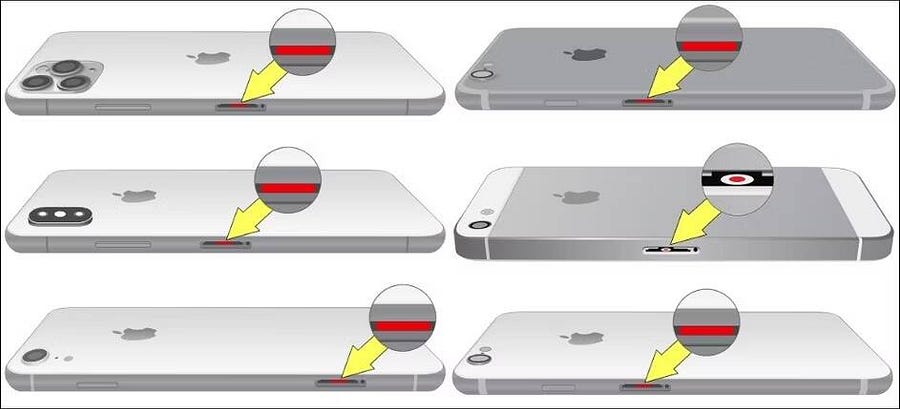
Als uw iPhone onlangs waterschade heeft opgelopen, kunt u het beste snel handelen en het water eruit halen om verdere schade te voorkomen. Gebruik geen rijst om uw iPhone te drogen, omdat dit de situatie kan verergeren door schadelijke resten achter te laten of de poorten verder te belemmeren. Of bekijk onze gids Een door water beschadigde telefoon redden Om de juiste instructies te krijgen.
6. Installeer iOS-updates
Er is een vreemde mogelijkheid dat uw iPhone vastloopt in de hoofdtelefoonmodus vanwege een softwareprobleem. Als dat zo is, zal het niet lang duren voordat Apple een oplossing uitbrengt via een software-update.
Ga naar Instellingen -> Algemeen -> Software-update Om te controleren op nieuwe updates. Als er updates beschikbaar zijn, download en installeer deze dan op uw iPhone.
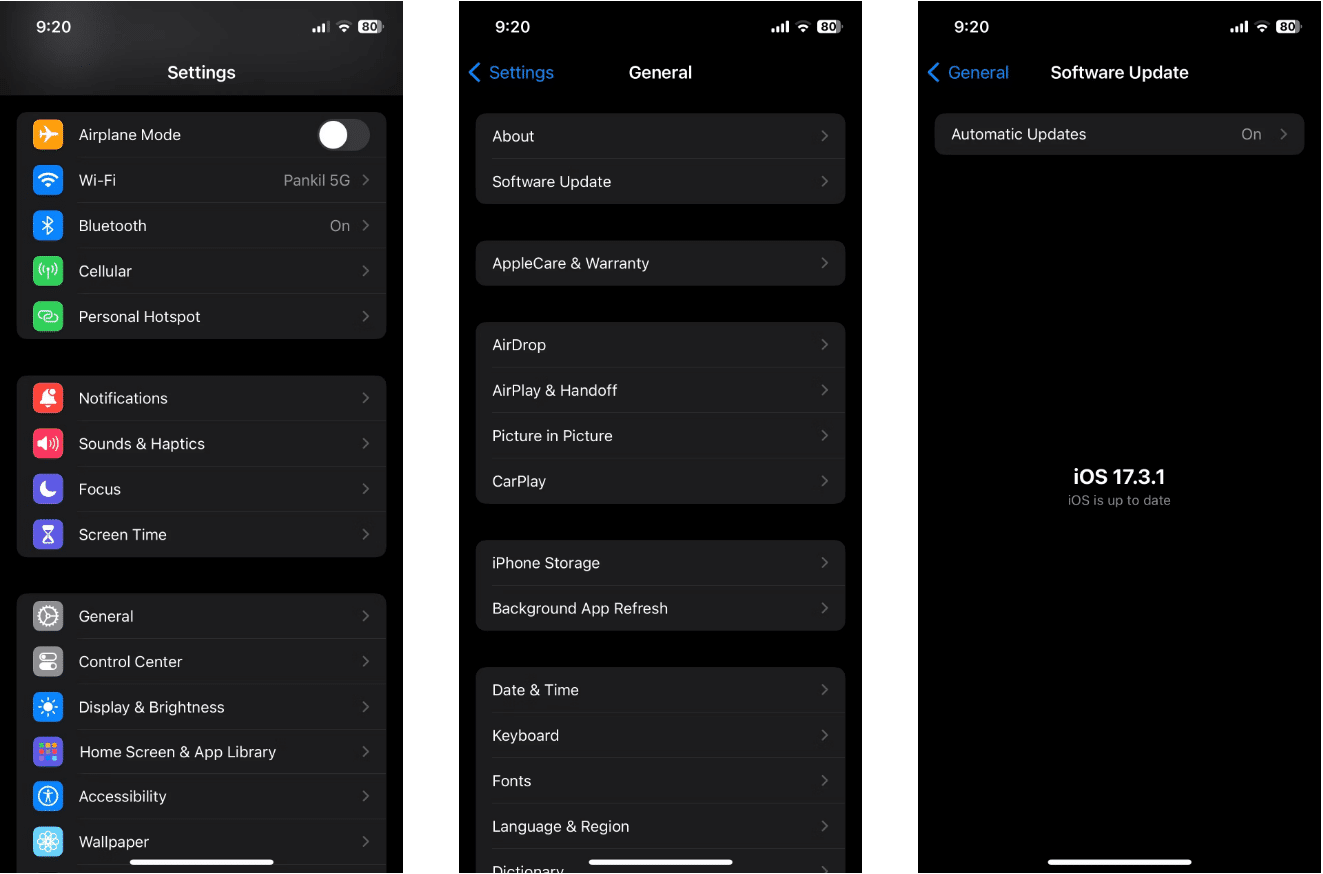
7. Start de iPhone opnieuw op
Dit klinkt misschien oubollig, maar het opnieuw opstarten van je iPhone kan eventuele tijdelijke problemen oplossen die ervoor hebben gezorgd dat de iPhone vastliep in de hoofdtelefoonmodus. Vergeet daarom niet deze stap over te slaan.
Houd de zijknop samen met een van de volumeknoppen ingedrukt (of houd de zijknop ingedrukt op iPhone-modellen met een thuisknop) totdat de aan/uit-schuifregelaar verschijnt. Sleep de schuifregelaar naar rechts en wacht tot je iPhone volledig is uitgeschakeld. Houd vervolgens de zijknop opnieuw ingedrukt om hem weer in te schakelen. Controleer vervolgens of uw iPhone geluid uitvoert via de ingebouwde luidsprekers. Verifiëren iPhone-speakers werken niet? Hier is hoe het te repareren.
8. iPhone terugzetten naar fabrieksinstellingen
Als het installeren van iOS-updates niet effectief blijkt, kunt u overwegen uw iPhone terug te zetten naar de fabrieksinstellingen. Dit proces wist alle gegevens en zet de instellingen terug naar de standaardfabriekswaarden, waardoor je iPhone feitelijk in de oorspronkelijke staat wordt hersteld.
Zorg dat je Maak een back-up van uw iPhone In de eerste plaats om uw waardevolle gegevens te beschermen. Volg vervolgens de instructies in onze gids om erachter te komen Hoe u uw iPhone kunt resetten naar de fabrieksinstellingen.
Als niets werkt en uw iPhone nog steeds onder de garantie valt, kunt u een afspraak maken bij een Apple Store om uw iPhone te laten controleren en repareren door een gecertificeerde technicus. Als het probleem softwarematig is, zal Apple de kosten van de reparatie dekken zolang uw iPhone nog onder de garantie valt.
Als echter daadwerkelijke schade de oorzaak is, brengt Apple een flink bedrag in rekening, tenzij je garantie hebt aangeschaft AppleCare +, die accidentele schade dekt. Probeer geen geld te besparen door het apparaat te laten repareren bij een externe reparatiewerkplaats, want dan vervalt uw garantie. Je kunt nu bekijken De beste manieren om AirPods veilig en effectief schoon te maken.








